Đánh giá chi tiết cho các công cụ cắt video trực tuyến tốt nhất để tạo video clip
Quá trình tạo video bao gồm chỉnh sửa video cụ thể để phát triển và tạo ra một đầu ra mạnh mẽ. Đặc biệt nếu bạn muốn loại bỏ các phần không mong muốn của video, bạn sẽ cần một trình cắt video trực tuyến sẽ không gây hại hoặc làm biến dạng clip của bạn. Cho dù bạn muốn cắt những phần thú vị để chia sẻ hay chỉ muốn xóa phần mở không cần thiết, bạn có thể đọc bài viết này và tìm trình cắt video trực tuyến tốt nhất phù hợp với nhu cầu chỉnh sửa video của bạn.
Danh sách Hướng dẫn
Top 6 Máy Cắt Video Trực Tuyến Xóa Những Phần Không Mong Muốn Trình cắt video chuyên nghiệp với nhiều tính năng hơn Câu hỏi thường gặp về Trình cắt video trực tuyếnTop 6 Máy Cắt Video Trực Tuyến Xóa Những Phần Không Mong Muốn
Bạn đã bao giờ nghĩ rằng có thể có một trình cắt video trực tuyến tuyệt vời có thể xóa các phần không mong muốn của video? Điều này là cần thiết để chỉnh sửa video nhằm đưa mục tiêu của bạn đến người xem mục tiêu một cách suôn sẻ. Dưới đây là sáu công cụ cắt video trực tuyến hàng đầu mà bạn có thể sử dụng miễn phí để tạo video hoàn hảo để chia sẻ trong công việc, cơ quan hoặc trường học.
1. ClipChamp
ClipChamp là một trình cắt video trực tuyến với nhiều tính năng hơn bạn có thể tưởng tượng. Nó có giao diện được thiết kế tốt để chỉnh sửa hoặc xóa các phần không mong muốn trong dự án của bạn. Sử dụng ClipChamp có thể mang lại cho bạn lợi thế về quy trình chỉnh sửa đơn giản hơn và tạo ra nhiều tệp video tuyệt vời hơn. Đây là một trang web truy cập cho nhiều người dùng muốn tạo nội dung như hướng dẫn, blog và clip biên dịch.
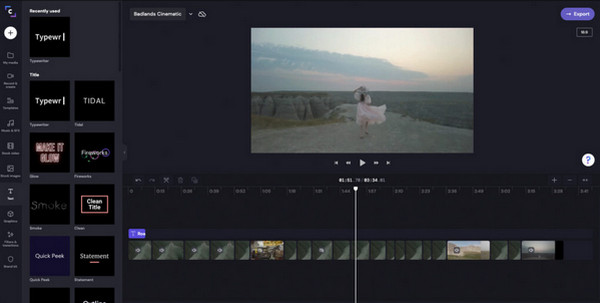
Đặc trưng:
◆ Cho phép người dùng thêm văn bản, hình nền và chuyển tiếp với các tính năng chỉnh sửa nâng cao.
◆ Chuyển lời nói thành văn bản và tạo phim tài liệu âm thanh với AI Voice Launcher.
◆ Cung cấp nhiều tính năng cần thiết hơn, bao gồm dao cắt, tông đơ, bộ xoay và bộ điều chỉnh độ sáng.
2. Kapwing
Kapwing là một nền tảng nổi tiếng khác để chỉnh sửa video. Trình cắt video trực tuyến của nó có hiệu quả với hầu hết các định dạng tệp video và bạn có thể chỉnh sửa chúng mà không phải trả bất kỳ khoản phí nào. Giao diện đủ dễ dàng cho người mới bắt đầu điều hướng. Bạn có thể mong đợi quá trình tải lên diễn ra nhanh chóng, nhưng Kapwing chỉ cho phép bạn tải lên với kích thước tệp tối đa 300MB. Tuy nhiên, việc mua phiên bản cao cấp có thể đáng giá.
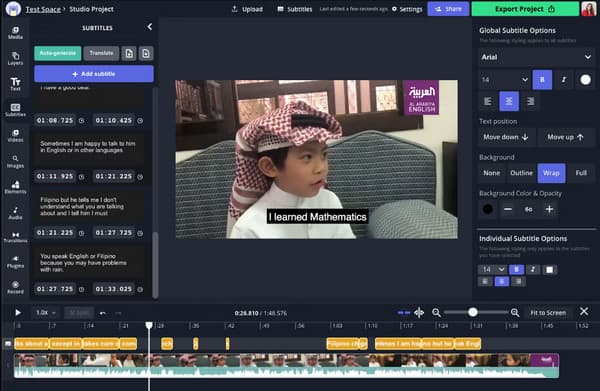
Đặc trưng:
◆ Tự động tạo các từ để chuyển thành phụ đề.
◆ Có cấu hình mặc định tốt với mạng xã hội.
◆ Cung cấp các mẫu và tính năng đầy màu sắc có thể truy cập bất cứ lúc nào.
◆ Thích hợp cho người mới bắt đầu và người chỉnh sửa video chuyên nghiệp.
3. Máy cắt video trực tuyến
Ngay từ cái tên của nó, trình cắt video trực tuyến này cung cấp cho bạn một nền tảng sạch sẽ để chỉnh sửa các tệp video. Thời lượng video được sắp xếp tự động, nơi bạn có thể cắt những phần không mong muốn bằng cách di chuyển các thanh trượt. Trang web có thể lưu các video đã chỉnh sửa của bạn vào các nền tảng được hỗ trợ như máy tính, Google Drive và Dropbox. Cắt các phần không cần thiết trong dự án của bạn và lưu chúng thành bất kỳ định dạng nào bằng Trình cắt video trực tuyến.
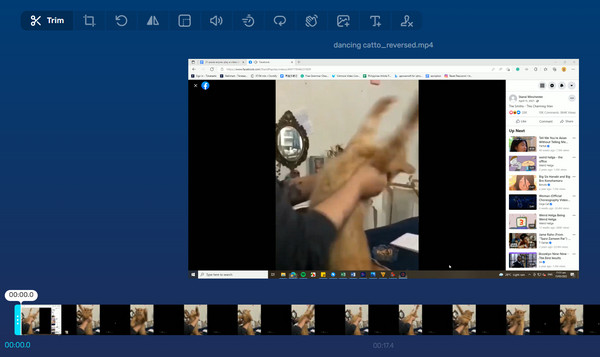
Đặc trưng:
◆ Cung cấp hai tùy chọn trình cắt video để xóa hoặc trích xuất các phần video đã chọn.
◆ Hỗ trợ một loạt các định dạng tệp nhập và xuất.
◆ Áp dụng các hiệu ứng Fade In và Fade Out cho video một cách tự do.
◆ Cung cấp trình quay video, trình cắt và cài đặt trước như Instagram.
4. Kizoa
Nó là một công cụ cắt video trực tuyến hữu ích cho phép người dùng chỉnh sửa video thông qua nhiều tính năng của nó. Nó bao gồm một loạt các phần giới thiệu và kết thúc, các bài hát và hiệu ứng không giới hạn. Kizoa có thể là đối tác của bạn trong việc chỉnh sửa video và tạo ra âm nhạc của bạn. Bạn có thể tải xuống phiên bản ứng dụng từ App Store nếu bạn thích cách nó hoạt động. Hãy dùng thử Kizoa và cắt video bằng các tính năng miễn phí của Kizoa.
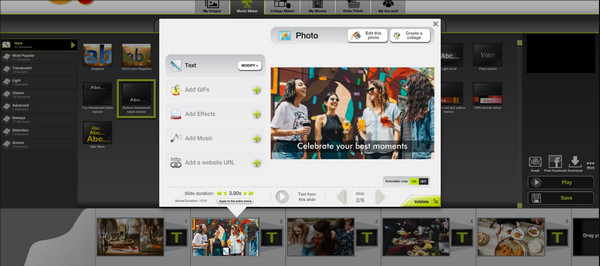
Đặc trưng:
◆ Cho phép người dùng điều chỉnh âm lượng nhạc tự động hoặc thủ công.
◆ Tùy chỉnh tuyệt vời về kích thước, thời gian và vị trí video.
◆ Các tính năng bao gồm tỷ lệ khung hình có thể thay đổi.
5. Trình chỉnh sửa video của YouTube
Một trình cắt video trực tuyến khác được thiết kế để chỉnh sửa video trước khi tải tệp video lên tài khoản YouTube của bạn. Các tính năng không giới hạn của nó xoay quanh việc cắt tỉa, sắp xếp và áp dụng quá trình chuyển đổi cơ bản. Sau khi được phát hành lần đầu tiên vào năm 2017, Trình chỉnh sửa video của YouTube đã thu hút được nhiều người dùng vì giao diện đơn giản của nó. Công cụ trực tuyến cho phép bạn tạo nhiều dự án mà không mất bất kỳ công việc chưa hoàn thành nào.
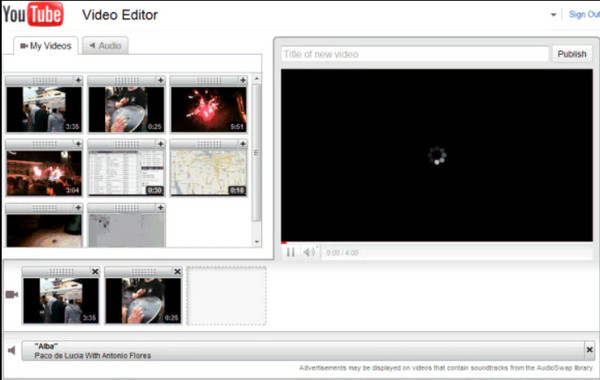
Đặc trưng:
◆ Xử lý các tập tin video đã chỉnh sửa với tốc độ nhanh.
◆ Hỗ trợ các định dạng tệp như MPEG4, 3GPP, MOV, WMV, v.v.
◆ Cung cấp công cụ làm mờ để giữ an toàn cho quyền riêng tư của người dùng trong video clip.
6. AConvert Video Cutter
Một giao diện đơn giản có thể giúp bạn cắt video trực tuyến. AConvert Video Cutter có thiết kế cụ thể để cắt clip. Bạn có thể chỉ định số giây bạn muốn xóa khỏi video của mình. Ngoài ra, trình cắt video trực tuyến cung cấp cho bạn một bộ chuyển đổi và mã hóa cho bất kỳ loại video nào. Nó cũng hỗ trợ lưu tệp video đã chỉnh sửa vào bộ nhớ đám mây như Dropbox hoặc Google Drive.
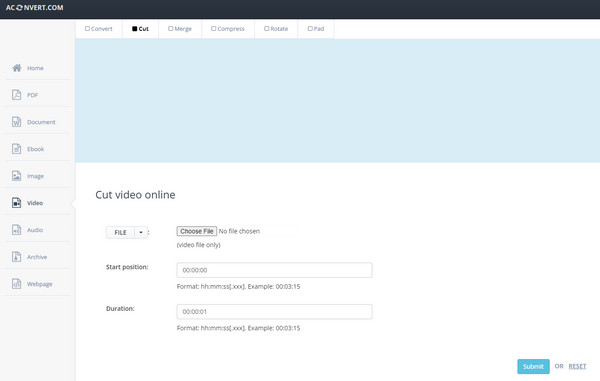
Đặc trưng:
◆ Hỗ trợ các định dạng tệp video phổ biến như OGV và MO4.
◆ Cung cấp các công cụ cần thiết như hợp nhất, nén và xoay.
◆ Quá trình lưu nhanh chóng cho bất kỳ tệp phương tiện đã chỉnh sửa nào.
Trình cắt video chuyên nghiệp với nhiều tính năng hơn
Mặc dù bạn có thể nói rằng các trình cắt video trực tuyến đủ chuyên nghiệp để giúp bạn chỉnh sửa video, nhưng có một công cụ dành cho máy tính để bàn phù hợp với tất cả mọi người. AnyRec Video Converter là một công cụ đa chức năng với nhiều tính năng bạn có thể sử dụng để chỉnh sửa video, chẳng hạn như trình cắt video có thể cắt chính xác giữa các phần video và ghép chúng thành một clip. Nó cũng cho phép bạn tách các clip từ một video và lưu chúng thành nhiều tệp. Bạn có thể lưu các tệp phương tiện sang các định dạng đầu ra được hỗ trợ như MP4, MOV, MKV, AVI, WebM, v.v.

Trình cắt video phức tạp để tách các phần của video, thêm các phân đoạn và lưu chúng với chất lượng video gốc.
Cho phép người dùng tải lên các tệp đa phương tiện lớn và cắt các phần không mong muốn, nâng cao chất lượng và chuyển đổi tệp sang các định dạng khác.
Cung cấp các tính năng chỉnh sửa như hợp nhất video, cắt xén, đảo ngược, sửa màu và tăng âm lượng.
Công nghệ AI giúp các tệp video có chất lượng tốt nhất khi chỉnh sửa, chuyển đổi, nén, v.v.
An toàn tải
An toàn tải
Cách sử dụng AnyRec Video Converter làm trình cắt video tốt nhất:
Bước 1.Tải xuống AnyRec Video Converter bằng cách nhấp vào nút "Tải xuống miễn phí". Sau khi cài đặt xong trên thiết bị của bạn, hãy khởi chạy phần mềm để bắt đầu cắt video. Nhấp vào nút "Thêm tệp" ở phần giữa của giao diện để thêm tệp video từ thư mục của bạn.

Bước 2.Sau khi tải lên, hãy nhấp vào nút "Cắt" bên dưới tệp video của bạn và một cửa sổ bật lên sẽ xuất hiện trên màn hình của bạn. Bạn có thể bắt đầu bằng cách di chuyển nút "Thanh trượt dòng thời gian" và cắt phần đầu hoặc phần cuối. Nút "Thêm phân đoạn" sẽ cho phép bạn cắt một clip khỏi video và tách nó khỏi phần còn lại. Bằng cách đó, bạn có thể dễ dàng cắt bớt các clip và loại bỏ những phần không mong muốn.

Bước 3.Áp dụng hiệu ứng "Fade In và Fade Out" để có quá trình chuyển đổi rõ ràng. Sau đó, nhấp vào nút "Hợp nhất thành một" ở phần dưới cùng. Khi bạn hoàn tất việc chỉnh sửa video, hãy nhấp vào nút "Lưu" để lưu tất cả các thay đổi.

Bước 4.Không giống như các phần mềm cắt video trực tuyến, nó còn cung cấp nhiều chức năng chỉnh sửa video hơn từ nút "Chỉnh sửa" và nút "Hộp công cụ". Bạn có thể sử dụng chúng để xoay, đảo ngược và cắt video. Sau khi chỉnh sửa xong, hãy nhấp vào menu thả xuống "Lưu vào" và chọn thư mục được chỉ định cho video đã chỉnh sửa. Cuối cùng, nhấp vào nút "Chuyển đổi tất cả" để lưu tệp đầu ra.

Câu hỏi thường gặp về Trình cắt video trực tuyến
-
Công cụ cắt video tốt nhất cho người dùng macOS là gì?
Nếu bạn đang sử dụng thiết bị Apple, bạn có thể sử dụng iMovie để cắt video. Nó có sẵn cho tất cả các sản phẩm của Apple và nó miễn phí. Nó đã được cài đặt sẵn trên thiết bị của bạn và sẵn sàng cho mọi chỉnh sửa video. Phần tốt nhất của iMovie là nó tự động lưu các dự án chưa hoàn thành.
-
Tôi có thể cắt video trực tuyến mà không làm giảm chất lượng không?
Có, bạn có thể tránh làm giảm chất lượng video bằng cách cắt video mà không cần mã hóa lại tệp video. Việc tinh chỉnh các thông số như tốc độ bit và độ phân giải có thể làm sai lệch hoặc làm mất chất lượng ban đầu của clip. Cơ hội cao hơn để không làm giảm chất lượng video là sử dụng trình cắt video trực tuyến an toàn và đáng tin cậy.
-
Tôi nên cắt bao nhiêu clip cho TikTok?
Nếu bạn đang sử dụng trình cắt video trực tuyến để tải video lên TikTok, bạn nên cắt video dưới 3 phút. Tất nhiên, bạn có thể sử dụng chức năng tích hợp để chỉnh sửa video của mình theo Kích thước video TikTok.
Phần kết luận
Tìm hiểu về trình cắt video trực tuyến có thể giúp bạn tiết kiệm khỏi các công cụ phức tạp. Bạn không cần tải xuống các công cụ dành cho máy tính để bàn để chỉnh sửa video. Tuy nhiên, điều này không đảm bảo một kết quả tốt. Nhưng AnyRec Video Converter sẽ không giúp bạn đưa ra kết quả tốt nhất. Hãy thử chuyển đổi, nén và nâng cao các tệp phương tiện bằng giải pháp thay thế mạnh mẽ nhất.
An toàn tải
An toàn tải
